Stücklisten werden im Stücklistenformular angelegt.
Aufruf: „Stückliste->Stückliste bearbeiten“
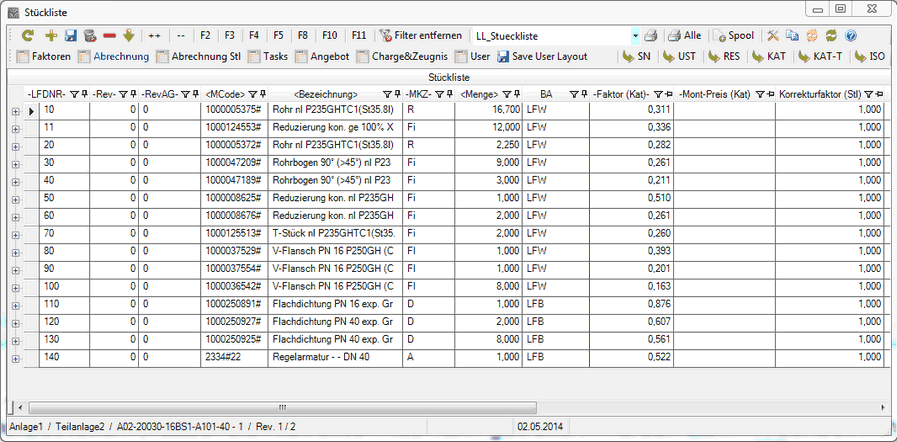
Die Anzeige und Pflege der Stücklistenpositionen erfolgt je Isometrie/Blatt. Es ist zunächst sicherzustellen, dass die korrekte Auswahl getroffen wurde. Zum Wechseln in eine andere Isometrie wird die F2-Funktion genutzt (siehe auch "Isometrieauswahl").
Vorgehensweise
1. Betätigen der Schaltfläche ![]() im oberen Teil des Stücklistenformulares. Daraufhin wird der Eingabebereich angezeigt:
im oberen Teil des Stücklistenformulares. Daraufhin wird der Eingabebereich angezeigt:
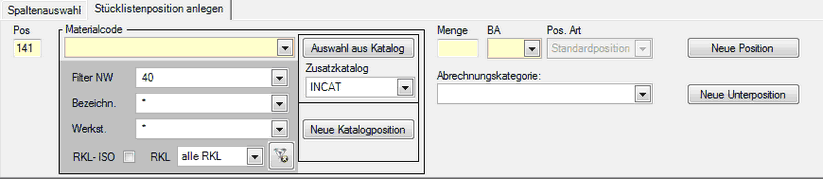
2. Ausfüllen der Pflichtfelder
Pos: Position in der Stückliste
Materialcode: Materialcode aus dem auftragsspezifischen Bauteil- und Leistungskatalog
Menge: Menge der Stücklistenposition
3. Betätigen der Schaltfläche "Neue Position"
Nachdem die Pflichtfeldern ausgefüllt wurden, kann die Stücklistenposition per Klick auf "Neue Position" oder mit betätigen der Eingabetaste auf dem Keyboard der Stückliste hinzugefügt werden.
Alternativ kann bei Betätigung der Schaltfläche "Neue Unterposition" zur aktuell in der Tabelle gewählten Zeile eine Unterposition angelegt werden.
Nach dem Anlegen der Stücklistenposition erscheint diese in der Tabelle. Die gelben Eingabefelder für "Menge" und "Materialcode" werden geleert. Die Positionsnummer wird automatisch um die im Auftragskopf eingestellte Schrittweite erhöht.
Zur Eingabe des Materialcodes gibt es verschiedene Möglichkeiten:
a) Eingabe des Materialcodes einer vorhandenen Katalogposition über Tastatur (bei bekanntem Materialcode)
b) Nachschlagen einer vorhandenen Katalogposition über das gelbe Auswahlfeld "Materialcode" - eventuell unter Verwendung der Filter
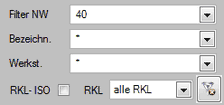
sowie
![]()
Diese Filter reduzieren die Auswahlliste für das Kombinationsfeld "Materialcode". Neben der Auswahl aus dem auftragsspezifischen Katalog können über das Feld "Zusatzkatalog" auch Katalogpositionen aus einem globalen Katalog eingeblendet werden.
Bei der Auswahl der Option "RKL-ISO" werden nur Katalogpositionen angezeigt, die der Hauptrohrklasse der ISO entsprechen. Im Feld RKL erscheint eine Auswahl aller im PipeBuilder vorhandenen Rohrklassen. In der Auswahl ist auch ersichtlich, ob die jeweilige Rohrklasse bereits im aktuellen Auftrag in Verwendung ist.
Im Feld "Bezeichn." sind auch Jokerzeichen erlaubt. (Beispiel: "Reduz*" zeigt alle Bauteile an, deren Bezeichnung mit "Reduz" beginnt.)
c) Anlegen einer neuen Katalogposition über die Schaltfläche "Neue Katalogposition"
d) Auswahl einer vorhandenen Katalogposition über den Katalogbaum (Schaltfläche "Auswahl aus Katalog")
Nähere Informationen zur Verwendung von Katalogpositionen in Stücklisten -> Siehe "Bauteil und Leistungskataloge"
Nähere Informationen zum Stücklistenformular -> siehe Formular Stückliste
Grundsätzliches zu Stücklistenpositionen
| • | Es kann nicht mehrere verschiedene Materialcodes zu einer Positionsnummer in der Stückliste geben. |
| • | Nachdem die Isometrie eine neue Revision erhalten hat (siehe Revision der Isometrie), können die Mengen der vorhandenen Stücklistenpositionen nicht mehr direkt geändert werden. |
| • | Es sollten alle Stücklistenpositionen erfasst werden, bevor die 1. Revision zur Isometrie gebucht wird. Dadurch wird sichergestellt, dass die ursprüngliche Stückliste mit der internen Revision = 0 erfasst wird. So lassen sich später alle Änderungen zu dieser "0. Revision" feststellen. |